本を開いて置くだけでそのままスキャンできる!最新「ScanSnap」(2/2)
さまざまなものをスキャンしてみよう
バラバラの名刺や、開いた本もきれいにスキャンできる
ScanSnap SV600を使って、一般的な書類だけでなく、さまざまなものをスキャンしてみましょう。ScanSnap SV600では、バラバラに置かれた名刺などのカードや、本のような厚みのあるものも、スキャン後に適切に補正することができます。
名刺をスキャンする
名刺は、何枚もまとめて並べてスキャンできます。イベントなどであいさつした人の名刺を複数まとめてスキャンすることも、非常に簡単にできます。

名刺をバラバラにシートの上に置き、スキャンを実行します。

スキャン後に1枚ずつ名刺を判別し、それぞれを1枚の名刺のデータとして切り出していることがわかります。
本をスキャンする
本のスキャンは、ScanSnap SV600の力が特に発揮される場面です。本を開いた状態ではページ(紙)が少し丸まっていますが、それを手で押さえ付けたりしなくても、適切に補正し、平らな状態のデータにしてくれます。

本を開いてセットし、スキャンします。

開いた状態で紙がきちんと平らになっていなくても、ソフトが補正して、切り出すことができます。

本をスキャンしたときには「ブック補正用作業データの確認」というメッセージが表示されます。このとき、スキャンし、補正したデータの他にゆがみを補正するためのデータも保存しています。

ScanSnap Organizerの「データ管理」タブを表示して、「作業データの削除」をクリックすると、ゆがみ補正のためのデータが削除されます。ディスク容量が不足しているときなどに利用しましょう。
立体物をスキャンする
おもちゃ、工作などの立体的なものも、スキャンできます。例えば子どもの工作、立体的な仕掛けがほどこされたカタログなどをスキャンすることで、他の書類といっしょに簡単に整理できるようになります。

従来型のドキュメントスキャナーではスキャンできない厚紙や、立体物もScanSnap SV600ならばスキャンできます。

ほぼ真上から見た形でデータ化し、PDFファイルとして保存することもできます。
大きな可能性を持った新モデル
既存製品の置き換えではない、新タイプのドキュメントスキャナー
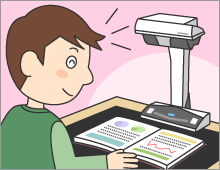
書類フィーダーを搭載した従来型のドキュメントスキャナーは、すでに企業や多くの書類を扱う人には親しまれている製品です。今回紹介したScanSnap SV600は、それらを置き換えるものではありません。大量の書類をデジタル化するときは、従来型の製品の方が高速です。
一方でScanSnap SV600は、名刺はたくさん並べて、本なら開いたままで、立体物も置くだけでスキャンできるなど、従来の製品にはなかった機能を持っています。企業はもちろん、図書館などの公共施設、学校などの教育機関や、何かと書類のたまりやすいご家庭でも充分に活躍できるでしょう。
今は必要ないと考えている方も、どこかで見かける機会があったら、ぜひスキャンを試してみてください。さまざまなものを美しくデジタル化するScanSnap SV600の実力を、想像だけではわからない部分まで実感できます。

